2 Introduction à l'interface utilisateur d'Oracle Machine Learning
Cette section explique comment démarrer avec l'interface utilisateur Oracle Machine Learning et utiliser les blocs-notes d'apprentissage automatique basés sur Apache Zeppelin avec les blocs-notes OML, où vous pouvez effectuer l'exploration et la visualisation des données, la préparation des données et l'apprentissage automatique.
- Introduction à l'interface utilisateur d'Oracle Machine Learning
Voici comment vous pouvez commencer à utiliser l'interface utilisateur d'Oracle Machine Learning. - Accès à l'interface utilisateur d'Oracle Machine Learning
Vous pouvez accéder à l'interface utilisateur d'Oracle Machine Learning à partir d'Autonomous Database. - A propos d'Oracle Machine Learning Notebooks
Oracle Machine Learning Notebooks est une interface Web collaborative qui prend en charge la création, l'exécution programmée et la gestion des versions de bloc-notes. Vous pouvez documenter le travail à l'aide de Markdown et exécuter du code SQL, R et Python pour l'exploration, la visualisation et la préparation des données, ainsi que pour la création, l'évaluation et le déploiement de modèles de machine learning. Oracle Machine Learning Notebooks fournit également l'interpréteur Conda pour créer un environnement conda personnalisé qui inclut des bibliothèques Python et R tierces spécifiées par l'utilisateur. - Page d'accueil de l'interface utilisateur Oracle Machine Learning
La page d'accueil de l'interface utilisateur Oracle Machine Learning fournit des liens rapides vers des interfaces importantes, des liens d'aide et le journal de vos activités récentes de haut niveau.
2.1 Introduction à l'interface utilisateur d'Oracle Machine Learning
Voici comment vous lancer avec l'interface utilisateur d'Oracle Machine Learning.
2.2 Accéder à l'interface utilisateur d'Oracle Machine Learning
Vous pouvez accéder à l'interface utilisateur Oracle Machine Learning à partir d'Autonomous Database.
Pour accéder à l'interface utilisateur d'Oracle Machine Learning à partir d'Autonomous Database, procédez comme suit :
- Sélectionnez votre instance Autonomous Database et, sur la page de détails de l'instance Autonomous Database, cliquez sur Database Actions.
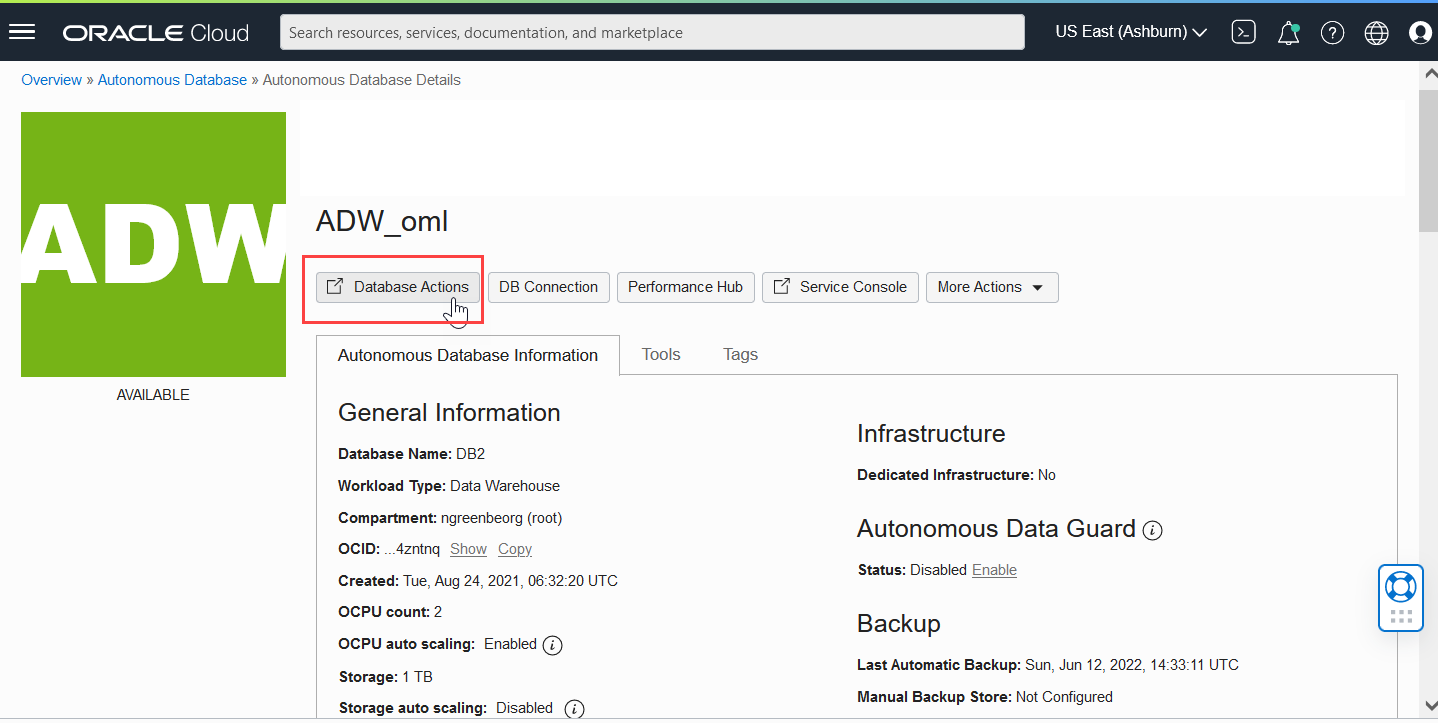
- Sur la page Database Actions, accédez à la section Développement et cliquez sur Oracle Machine Learning. La page de connexion à Oracle Machine Learning s'ouvre.
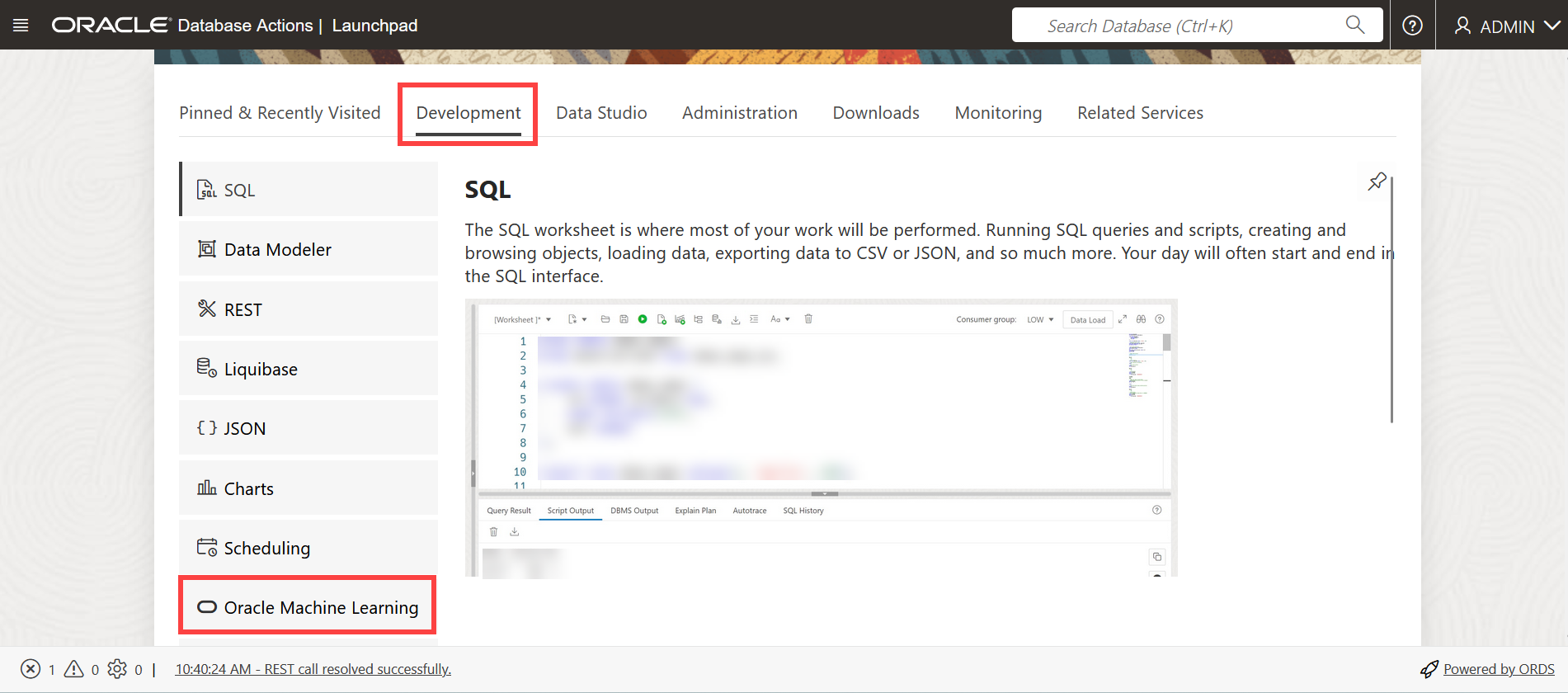
- Sur la page de connexion Oracle Machine Learning, entrez votre nom utilisateur et votre mot de passe.
- Cliquez sur Ouvrir une session.
L'application utilisateur Oracle Machine Learning s'ouvre.
- A propos de la stratégie de mot de passe Oracle Machine Learning
Tous les utilisateurs Oracle Machine Learning doivent suivre la stratégie de mot de passe pour créer un mot de passe fort et sécurisé.
Rubrique parent : Introduction à l'interface utilisateur d'Oracle Machine Learning
2.2.1 A propos de la stratégie de mot de passe Oracle Machine Learning
Tous les utilisateurs d'Oracle Machine Learning doivent suivre la stratégie de mot de passe pour créer un mot de passe fort et sécurisé.
-
Le mot de passe doit comporter entre 12 et 30 caractères. Il doit inclure au moins une lettre majuscule, une lettre minuscule et un caractère numérique.
-
Le mot de passe ne peut pas contenir le nom utilisateur.
-
Le mot de passe ne peut pas être l'un des 4 derniers mots de passe utilisés pour le même nom utilisateur.
-
Le mot de passe ne peut pas contenir de apostrophes (").
-
Le mot de passe ne doit pas être identique à celui défini il y a moins de 24 heures.
Rubrique parent : Accès à l'interface utilisateur d'Oracle Machine Learning
2.3 A propos des blocs-notes Oracle Machine Learning
Oracle Machine Learning Notebooks est une interface Web collaborative qui prend en charge la création, l'exécution programmée et la gestion des versions de bloc-notes. Vous pouvez documenter le travail à l'aide de Markdown et exécuter du code SQL, R et Python pour l'exploration, la visualisation et la préparation des données, ainsi que pour la création, l'évaluation et le déploiement de modèles de machine learning. Oracle Machine Learning Notebooks fournit également l'interpréteur Conda pour créer un environnement conda personnalisé qui inclut des bibliothèques Python et R tierces spécifiées par l'utilisateur.
-
Permet la collaboration entre les data scientists, les analystes métier et de données, les développeurs d'applications et de tableaux de bord, les administrateurs de base de données et les professionnels de l'
-
Tire parti de l'évolutivité et des performances d'Oracle Autonomous Database Platform
-
Prend en charge la planification de blocs-notes en tant que tâches pour l'exécution ponctuelle et récurrente de blocs-notes
-
Active la gestion des versions des blocs-notes
-
Prise en charge des interpréteurs pour SQL, PL/SQL, Python, R, Markdown et Conda
- Actions standard lors de l'utilisation d'Oracle Machine Learning Notebooks
Pour commencer avec Oracle Machine Learning Notebooks, reportez-vous aux tâches répertoriées dans le tableau.
Rubrique parent : Introduction à l'interface utilisateur d'Oracle Machine Learning
2.3.1 Actions standard lors de l'utilisation d'Oracle Machine Learning Notebooks
Pour commencer avec Oracle Machine Learning Notebooks, reportez-vous aux tâches répertoriées dans le tableau.
Rubriques connexes
Rubrique parent : A propos d'Oracle Machine Learning Notebooks
2.4 Page d'accueil de l'interface utilisateur d'Oracle Machine Learning
La page d'accueil de l'interface utilisateur Oracle Machine Learning fournit des liens rapides vers des interfaces importantes, des liens d'aide et le journal de vos activités récentes de haut niveau.
Figure 2-1 Page d'accueil de l'interface utilisateur d'Oracle Machine Learning
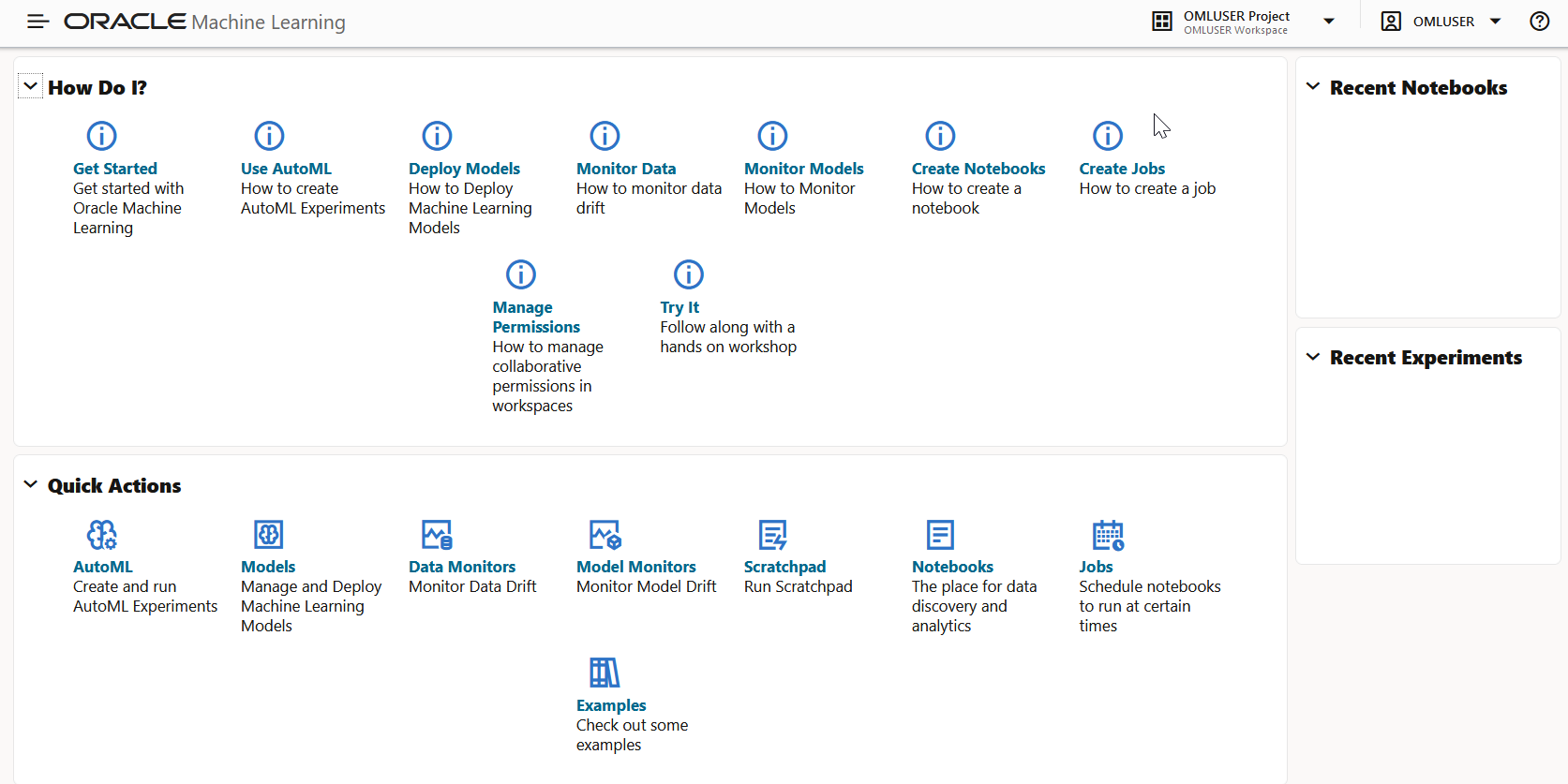
Sur la page d'accueil, vous pouvez accéder aux éléments suivants :
-
L'aide Procédure fournit des liens vers :
- Initiation
- Utilisez AutoML
- Déployer des modèles
- Données de surveillance
- Créer des portables
- Créer des travaux
- Gérer les autorisations
- Essayez
-
Les liens Actions rapides permettent d'effectuer les opérations suivantes :
- AutoML
- Modèles
- Moniteurs de données
- Moniteurs de modèle
- Bloc-notes
- Blocs-notes
- Travaux
- Exemples
-
Journal des activités récentes.
-
Navigation dans l'application en cliquant sur
 dans le coin supérieur gauche de la page d'accueil.
dans le coin supérieur gauche de la page d'accueil.
-
Options permettant de sélectionner et de créer des projets, d'accéder aux projets récents, de gérer l'espace de travail et de définir les droits d'accès de l'espace de travail en cliquant sur
 dans l'angle supérieur droit de la page d'accueil.
dans l'angle supérieur droit de la page d'accueil.
-
Blocs-notes récents dans le panneau de droite de la page d'accueil.
Rubriques connexes
Rubrique parent : Introduction à l'interface utilisateur d'Oracle Machine Learning